年々スペックの上がっていくiPadにも、未だにとらわれている事柄があります。
それが「充電」です。
いくらデバイスのスペックが上がろうと、画面が綺麗になろうと、コンセントから直接電源を取らないタブレットは、バッテリーの縛りを受け続けます。
そして充電を繰り返し行い続けるとポートもヘタってきて、接続不良やうまく充電が出来ない、といった問題も生まれてくるでしょう。
そこで本記事では、初代iPadよりiPadを使い続けている筆者が、iPadが充電できない問題の対処法を解説していきます。
充電ポートの接続不良でiPadの買い替えを検討している方は、ぜひ参考にしてみてください。
目次
iPadが充電出来ない時にまず試すこと

iPadに充電ケーブルを挿しても充電できない…どうすれば良いの?
となった際に、まず試して欲しいことから説明します。
iPad側に充電ケーブルが刺さってるか
iPadの充電ポートを確認し、しっかりと充電ケーブルが刺さってるか確認します。
 端子部分が見えてると充電できないことが多い
端子部分が見えてると充電できないことが多い
上記のように、若干ケーブルが浮いている状態だとうまく電力が供給できません。
 見えないくらいしっかり挿す
見えないくらいしっかり挿す
充電する際には、しっかり奥まで端子を挿し、その状態でできるか確認してみてください。
コンセント、または充電器側のケーブルが刺さってるか
次は、コンセント側を確認します。
ケーブルと充電プラグが一体型の充電器は、コンセントがしっかり刺さってるか確認してみてください。
 ケーブルがしっかり挿さってない
ケーブルがしっかり挿さってない
 プラグがしっかり挿さってない
プラグがしっかり挿さってない
ケーブルと充電プラグが別々のものは「①ケーブルと充電プラグがしっかり刺さっているか」「②充電プラグがコンセントにしっかり刺さっているか」の2点を確認してください。
 どちらもしっかり奥まで挿す
どちらもしっかり奥まで挿す
ここで接続できた方は終わりです。これでも解決できなかった場合は下記もご覧ください。
ちなみに、コンセントが中途半端に刺さった状態だと、そこにホコリが入り込んだ際、火事になる恐れがあります。コンセントはしっかり奥まで刺すことで避けれらますので、普段から深く刺すようにしたり、定期的に抜けてないかチェックすることをお勧めします。
他のケーブルで充電できるか試す
上記二つで解決できなかった場合は、ケーブルか端子の接続不良が怪しいです。
ただ、ケーブルや端子に問題があると言っても実際にはもう少し複雑。リスト化すると下記の問題があります。
充電できない際の問題
- ケーブル自体の接触が悪い
- ケーブルが断線している可能性
- iPad側の端子の接触が悪い可能性
- バッテリー側が不調の可能性
この場合、まず別のケーブルを繋いで充電できるか試してみてください。
もしできなかった場合はiPad側のポートに問題があるかもしれないので、iPadの充電ポートの内部を清掃します。
 ティッシュこゆりでも取れる
ティッシュこゆりでも取れる
ティッシュをこゆり状にして端子に入れ込み、グリグリ掃除してみてください。
長く使っている僕のiPad miniは中のポートが錆びたりして充電がうまくできないことがありましたが、これでだいぶ解決しました。
 lighteningは端子部分をゴシゴシすると良い
lighteningは端子部分をゴシゴシすると良い
この方法でもダメな場合は、ケーブルの端子もティッシュで清掃してみると、充電ができるようになるケースもあります。
上記でもダメな時に試すこと

僕がiPadが充電できなくなった際は、ほとんど上記のパターンで解決しました。
続いては、それでもダメだった場合に試すことを紹介します。
iPadを強制的に再起動する
とりあえずiPadを再起動してみましょう。
比較的新しいホームボタンのないiPadは、電源ボタンと音量の上げるボタンを同時に長押しすることで、電源OFFのスライドバーが現れます。
 Appleサポート:iPadを再起動する
Appleサポート:iPadを再起動する
ホームボタンが搭載されているiPadは、電源ボタンを長押しすることで、電源OFFのスライドバーが現れます。
 Appleサポート:iPadを再起動する
Appleサポート:iPadを再起動する
電源をOFFにした後は、電源ボタンかホームボタンを長押しすることで、再び電源を入れることが出来ます。
その後、充電ケーブルを挿して充電できるか確認しましょう。
ケーブルやアダプタを交換する
充電できないな、という時は充電アダプタや充電ケーブルを変えるのが手っ取り早いです。
僕のおすすめ充電ケーブルを載せておきますね。
ライトニングケーブルはこちら
USB-Cケーブルならこちら
どちらも国内メーカーのAnker製品です。品質はもちろんのこと、ケーブルの持ちも良いです。
また、充電器をお探しの方はBELLEMONDさんの30W充電器がおすすめ。低価格ながらiPadを最大効率で充電できます。
詳しい使い心地は下記のレビュー記事にて解説しています。
あわせて読みたい
ベルモンド30W充電器レビュー!iPadに最適な超小型充電器の実力をチェック!
こんにちは、iPadブロガーのshota(@shota_drums)です。 最新のiPadは30Wの充電スピードに対応していて、最速で充電するのであれば付属の充電器ではなく、別途充電器を買…
iOSを最新にアップデートする
iPadに多少バッテリーが残っていて、充電しても認識されない時はiPadOSをアップデートしましょう。
iPadOSのアップデート方法
- 「設定」アプリを開く
- 「一般」をタップ
- 「ソフトウェアアップデート」をタップ
- 案内にしたがってアップデート
電池残量が少ない場合はOSのアップデートができない場合もあるので、念の為充電器にさして行ってみてください。
アップデートの際だけは反応する場合もあります。
他にもまだある充電できない原因

ここまで紹介してきた中でも、やっぱり解決しない…という方がいるかもしれないです。
なので、できる限り思いつく他のパターンや、実際に友人に聞いてみたトラブルをまとめました。
iPadをしばらく充電せず放置していた
iPadは充電せずに放置していると、充電器を挿しても再び起動が再開するまで時間がかかります。
iPadの放置期間にもよりますが、少なくとも1分程度、最大でも30分以上かかる場合も。
とりあえず充電器を挿してみて、2時間以上待っても充電できない、または点かないときは他の原因も検討してみてください。
バッテリーが劣化しすぎている
また、バッテリーが劣化しすぎていると充電器に挿しても一向に充電されない場合もあります。
バッテリーが劣化すると、公式サポートや修理屋さんで交換してもらうか、買い換える以外に方法がありません。
Apple Support
iPadの修理サービス – Apple サポート (日本)
iPadの修理サービス情報ページ。修理サービスオプションや保証タイプ別の料金などについてご案内します。
充電器のW数が足りず充電できない
各iPadには充電する際の要求W数というものがあり、出力が足りないと充電スピードが遅く、中々充電できないことがあります。
充電出力が足りていないと、充電器を挿しているにもかかわらず「充電停止中」というアイコンが表示され、充電がすすまない現象が起きます。
各iPadの最大要求W数
| iPadの種類 | 出力数 |
|---|
| iPad (第8世代〜第9世代) | 30W |
| iPad mini (第5世代〜第6世代) | 30W |
| iPad Air (第3世代〜第4世代) | 30W |
| iPad Pro 10.5インチ | 30W |
| iPad Pro 11インチ (第1世代〜第3世代) | 30W |
| iPad Pro 12.9インチ (第2世代〜第5世代) | 45W |
現行機種はiPad Pro 12.9インチのみ45W、その他は30Wが最大出力となっています。
例えば、以前のiPhoneに付属していた5W充電では、iPadを満足に充電することができません。
充電する際には、なるべくiPadに最適な充電器を使うようにしましょう。
あわせて読みたい
iPadにおすすめな急速充電器10選!選び方や最適なケーブルも解説!
本記事の内容 iPadの充電器の選び方iPadにおすすめな充電器iPadにおすすめなモバイルバッテリー充電器と一緒に買いたいケーブル 色んなデバイスのスペックが上がる中、…
iPadがフリーズして反応しない
充電があるのに画面が真っ暗になったり、タップしても全く反応しないときは、強制的に再起動しましょう。
再起動方法は記事内にて解説しているので、そちらをご覧ください。
iPadが発熱or冷えすぎで充電できない
iPadが高温すぎたり、冷えすぎている場合にも充電を受け付けなくなる場合があります。
そういった時は一旦全ての作業を中断し、iPadを冷やしたり、常温になるまで放置しましょう。
ちなみに、iPadには動作温度があり「周辺温度が0℃〜35℃で動作」「温度が-20℃〜45℃の場所で保管」するように設計されています。
最近のアプリは高負荷なものが増えていて、例えば原神を最高スペックで遊び続けると、背面が爆熱になったり処理落ちしたりすることもあります。
これはiPad側で温度が上昇しすぎないように調整して行っている場合もあるので、アプリが落ちた場合や背面が熱くなりすぎた時も、同じように放置してみてください。
あわせて読みたい
iPadにおすすめな冷却パッドやスタンド12選!夏でも原神などのゲームを快適に!
最近のiPadは高負荷なゲームもサクサク動くし、動画編集もこなせる超ハイコスパなタブレットへと進化してきました。 そこで問題になってくるのが「排熱問題」です。 iPa…
それでもiPadが充電出来ない場合は

自分でできる最大限のことはここまで。
最後に、上記方法を試しても解決しなかった場合の対処方法を紹介します。
iPadを初期化する
これでもダメな場合は、一度初期化するのがおすすめです。
初期化とは、工場出荷時の状態に戻す行為で、新品の状態をほぼ同じ状態を意図的に作れます。
iPadを初期化する方法
- 「設定」アプリを開く
- 「一般」をタップ
- 「転送または[デバイス]をリセット」をタップ
- 「すべてのコンテンツと設定を消去」をタップ
- iPadのパスコードとApple IDを入力
- iPad内が消去されるまで待つ
ただ、この方法は本当に最終手段です。
iPad内部に重要なデータが入っていたりする場合には、ここの時点で修理を検討しましょう。
iPadを新しい物に買い換える
一番のおすすめは買い換えることです。
最新機種のiPadであれば端子による充電不良はあまり起こりませんし、なったとしても大抵はiPad側の端子を清掃したり、充電ケーブルを入れ替えるだけで解決する場合がほとんどです。
そういった意味では最新機種の方が故障率も低いので、値段はしますがコスパはいいのかもしれません。
最新機種のiPadでお悩みの方は、当ブログで2パターンの用途での「iPadの選び方」の記事を用意しましたので、ぜひご活用ください。
あわせて読みたい
【2023年版】iPadで勉強したい社会人のための『失敗しない選び方5選』
iPadを使って勉強したいけど、どれを選べば良いか分からないし、どうやって勉強すれば良いか謎だ… こんな方の悩みにお応えします。 本記事の内容 これからiPadを買う…
あわせて読みたい
【美大卒が解説】イラスト向けiPadの選び方とおすすめポイントを徹底比較!
イラスト用にiPadが欲しいけど、どうやって選べば良いのかわからない。購入するための選び方があれば教えて欲しい。 こんな悩みにお答えします。 2022年7月31日に最新情…
iPadを公式サポートや修理屋に出す
iPadの中に取り出したいデータがある場合には、修理に出すのがおすすめです。
保証期間内の方であればApple公式サポートにお願いするのがおすすめですが、他にも下記のような店舗でも修理を受け付けています。
iPadが修理できるお店
- ビックカメラ
- ヨドバシカメラ
- ソフマップ
- カメラのキタムラ
…など
実際にiPadを購入した店舗で受付したもらうのが一番楽ですが、ダメな場合や近くにApple Storeがない場合は、上記店舗にて相談してみてください。
iPadが充電出来ない時の対処法:まとめ

本記事では、iPadが充電できない時の対処法をまとめてきました。
iPadが充電できない時の対処法はこちら。
iPadが充電出来ない時の対処法
- iPad側に充電ケーブルが刺さってるか
- コンセントが刺さっているか
- 充電器側のケーブルが刺さってるか
- 他のケーブルで充電できるか
- iPadを再起動する
- 充電ケーブルを交換する
- 充電アダプタを交換する
- iOSを最新にアップデートする
- iPadを初期化する
そこまで頻繁に起こることではありませんが、いざできなくなると大変困りますよね。
iPadが充電できなくなることがありましたら、ぜひ本記事の内容を参考にしてみてください。
それでは、今回は以上になります。
あわせて読みたい
iPadをマナーモード(消音)にする方法と音量周りの設定方法を解説!
本記事では、iPadをマナーモード(消音)にする方法をご紹介していきます。 iPadは発売された時期によって「本体に物理スイッチ」があるものと、ないものがあります。 最…
あわせて読みたい
【2024年版】iPadでできること25選!簡単な使い方や応用方法も!
iPadというタブレットが世に出てから早10年以上。 当初はブラウジングやアプリ、動画視聴程度のことしかできませんでしたが、今ではその活用方法は多岐にわたります。 …
あわせて読みたい
iPadオタクが選ぶおすすめ神アプリ33選【2024年版】
iPadを活用したいからアプリ探してて、おすすめのアプリがあれば教えてほしい! という方のために、iPadを初代より13年以上iPadを使ってきた筆者が、おすすめのiPadアプ…
あわせて読みたい
【2024年版】5年愛用したiPad Proと一緒に使ってる激推しアクセサリーまとめ
本記事では、初代iPadよりiPadを使い続けているiPadオタクの筆者が、現在メインデバイスとして使っているiPad Pro用のおすすめアクセサリーを紹介します。 一つ一つの商…















































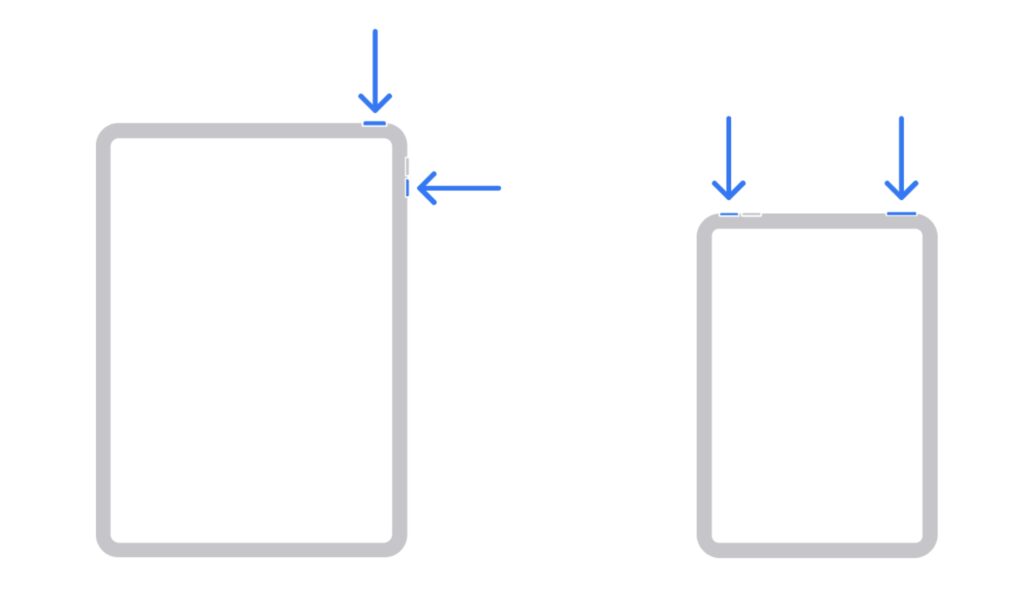
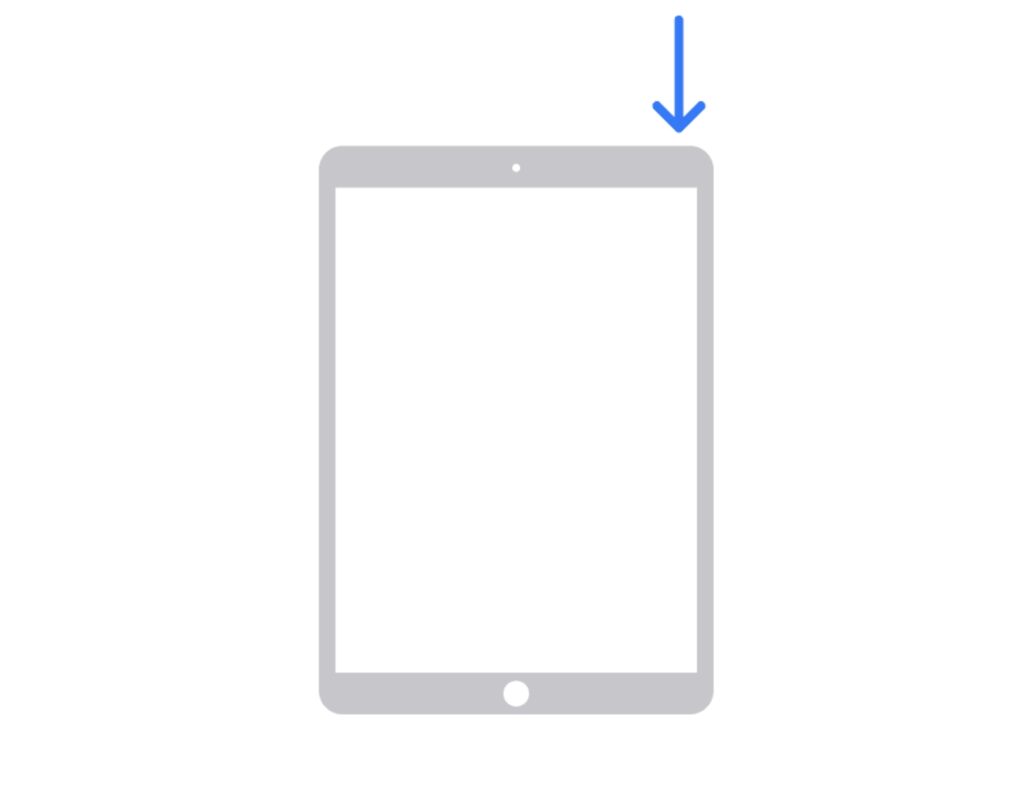






























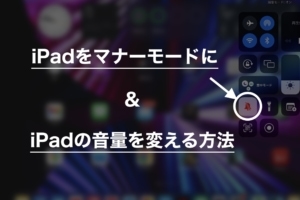




コメント